没网络u盘安装系统步骤win7-没网络U盘安装系统步骤win7
发布时间:2025-08-26 10:52:13

一、u盘装系统所需的工具
系统版本:win7企业版
装机工具:电脑店u盘启动盘制作工具(点击链接即可下载)
二、u盘装系统前期准备
1、备份重要数据:在进行任何系统操作之前,务必备份您电脑中的重要数据,比如文件、照片、视频等资料。在系统重装时可能会导致数据丢失,这一点需要格外注意了。
2、文件系统:u盘的文件系统最好选择NTFS!
3、下载所需的系统镜像并复制到u盘中:根据您的需求,从可靠的来源下载Windows操作系统的镜像文件,并将其复制到u盘中。如何下载呢?
在MSDN网站上,找到Windows 7企业版系统镜像后选择位数,点击【详细信息】后复制下载链接,打开迅雷等下载软件就可以了。
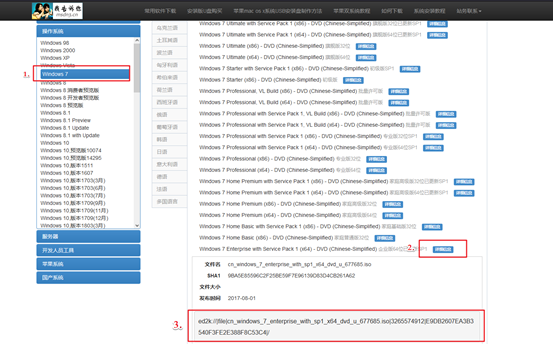
三、u盘装系统详细教程
1、制作u盘启动盘
a.进入首页,切换到【下载中心】,点击【立即下载】,下载电脑店的制作工具。注意事项:下载前关闭电脑的防火墙及第三方杀毒软件,避免误删工具的组件!
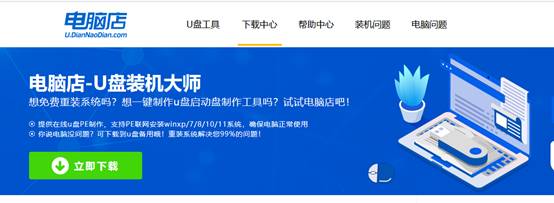
b.下载完成,解压并打开即可开始制作。
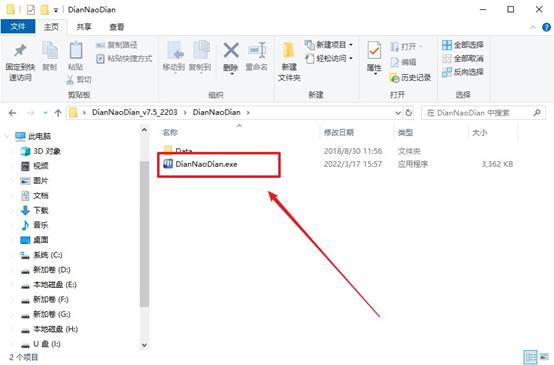
c.在界面中选择u盘设备,设置启动模式和分区格式,点击【全新制作】。设置如下图所示:
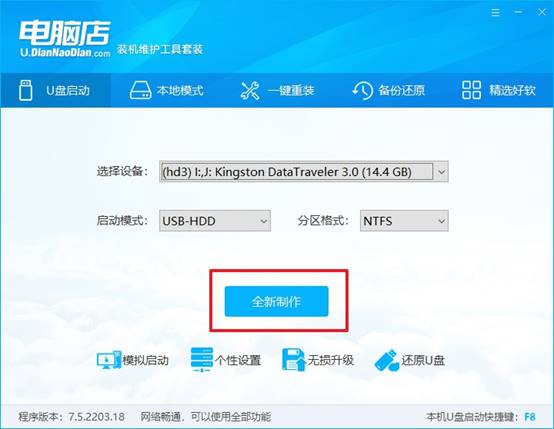
d.制作成功后会有弹窗提示,接下来大家就可以开始使用u盘启动盘了!
2、设置u盘启动
a. 在电脑店官网首页查询u盘启动快捷键,如下图所示:
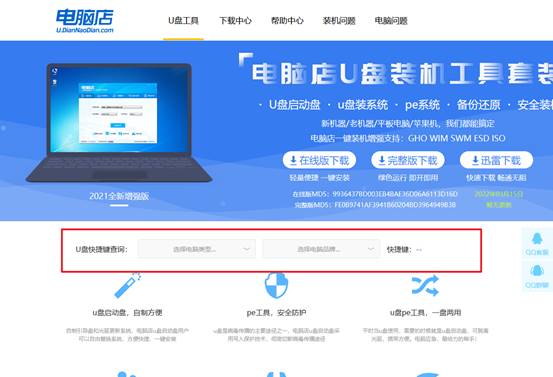
b. 插入u盘后重启,等待屏幕出现画面,按下快捷键进入优先启动项设置界面。
c. 在弹出的窗口中选择u盘选项,回车即可。
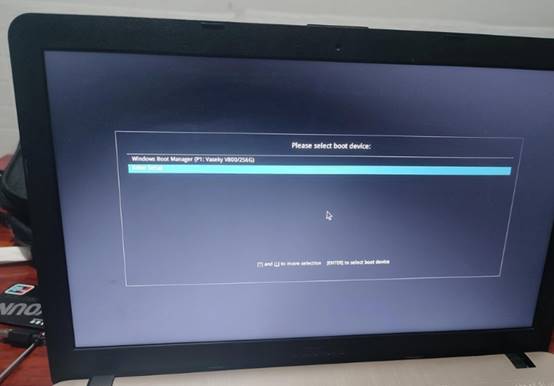
d. 再次重启后,电脑会进入电脑店winpe主菜单,新机型电脑选择【1】,旧机型选择【2】,回车。
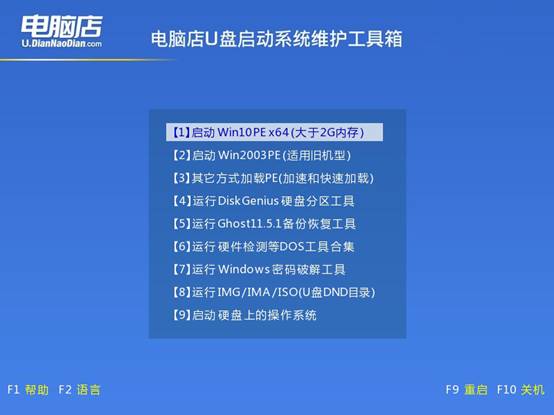
3、u盘装系统
a. 设置完电脑店主菜单后进入winpe,找到并打开一键装机的软件。
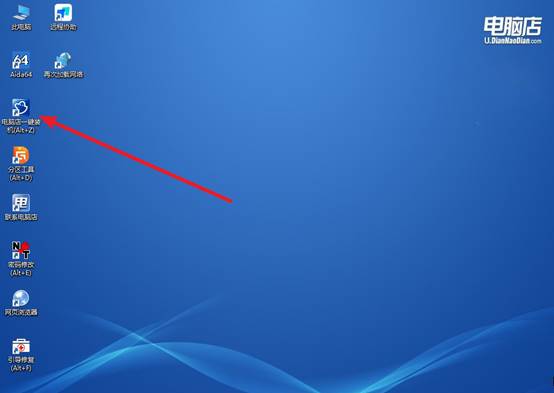
b. 在窗口中选择操作方式,打开win10的镜像,以及勾选系统盘,点击【执行】。
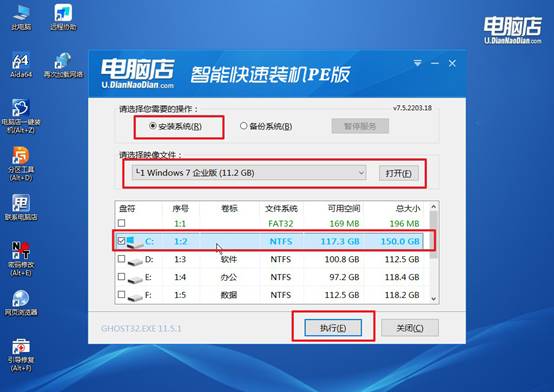
c. 这一步大家可以勾选【完成后重启】,待进度条完成后即可自动进入系统部署。
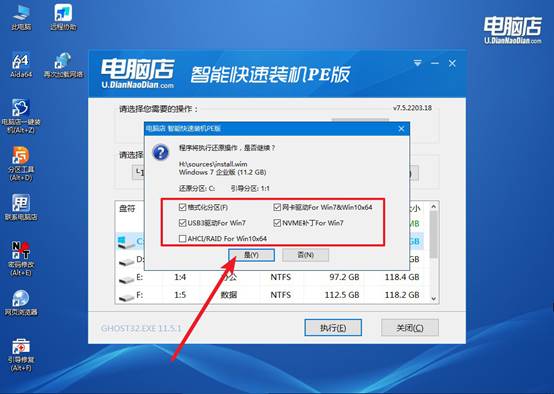
d、等待安装重启即可进入win7系统。
四、u盘装系统相关内容
电脑无法安装Windows 11怎么办?
1、硬件不符合最低要求
Windows 11 对硬件有明确要求,包括:
CPU:1 GHz 或以上,至少双核,64 位兼容处理器
内存:4 GB 或以上
存储空间:64 GB 或以上
显卡:支持 DirectX 12 或 WDDM 2.0
系统固件:UEFI,支持安全启动(Secure Boot)
TPM 2.0 芯片:Windows 11 安装必须支持 TPM 2.0
2、TPM 或安全启动未开启
老电脑默认可能关闭 TPM 或 Secure Boot,需要在 BIOS/UEFI 设置里启用。
3、安装工具不兼容
有时候用旧版 U盘启动盘或 ISO 文件安装 Windows 11,会提示不兼容。
4、分区或磁盘问题
Windows 11 只能安装在 GPT 分区 + UEFI 模式 的硬盘上,MBR 分区或 Legacy 模式会导致安装失败。
现在,你知道没网络U盘安装系统步骤win7怎么操作了吧。相比光盘安装,U盘重装不仅速度更快,而且更加灵活,适用于各种品牌和型号的电脑。此外,这种方式还能在重装前先对硬盘进行分区和格式化,清理系统垃圾,确保新安装的Win7系统运行流畅。
